xmind思维导图导出为图片格式的方法
时间:2024-05-08 15:03:37作者:极光下载站人气:315
xmind思维导图是我们小伙伴平时会进行操作的一款软件,我们想要将一些重要的工作内容或者是知识点等进行制作成思维导图来演示,那么我们就可以通过XMind思维导图软件来操作,其中有小伙伴在使用的过程中,会选择其中比较好看的模板样式进行编辑,并且我们制作出来的导图可以导出为图片的形式保存在自己的电脑中,你可以通过小编分享的教程来操作,下方是关于如何使用XMind思维导图导出为图片的具体操作方法,如果你需要的情况下可以看看方法教程,希望小编的方法教程对大家有所帮助。
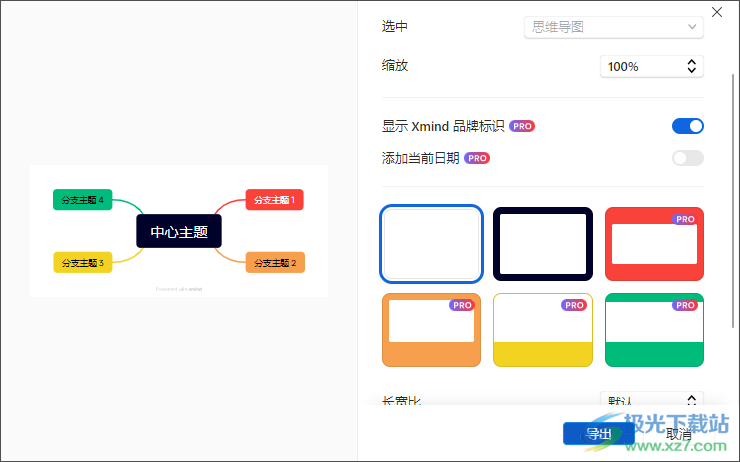
方法步骤
1.首先,我们需要将XMind点击打开,在打开的页面中,将其中的思维导图模板样式进行点击一下插入。
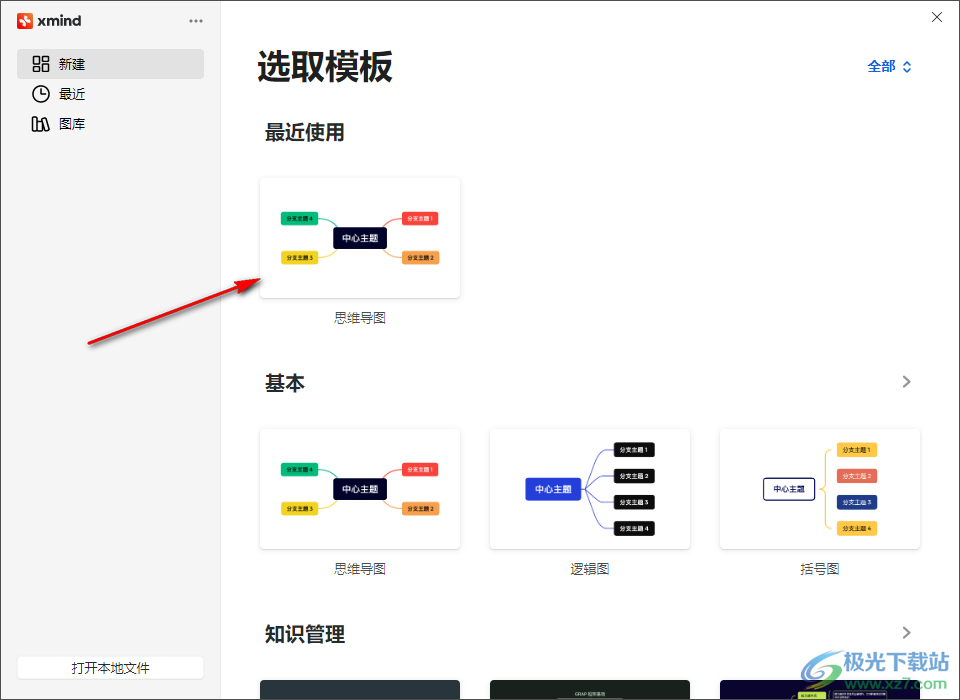
2.这时候,我们将鼠标移动到页面左上角的位置,将其中的【三】选项进行左键点击打开。
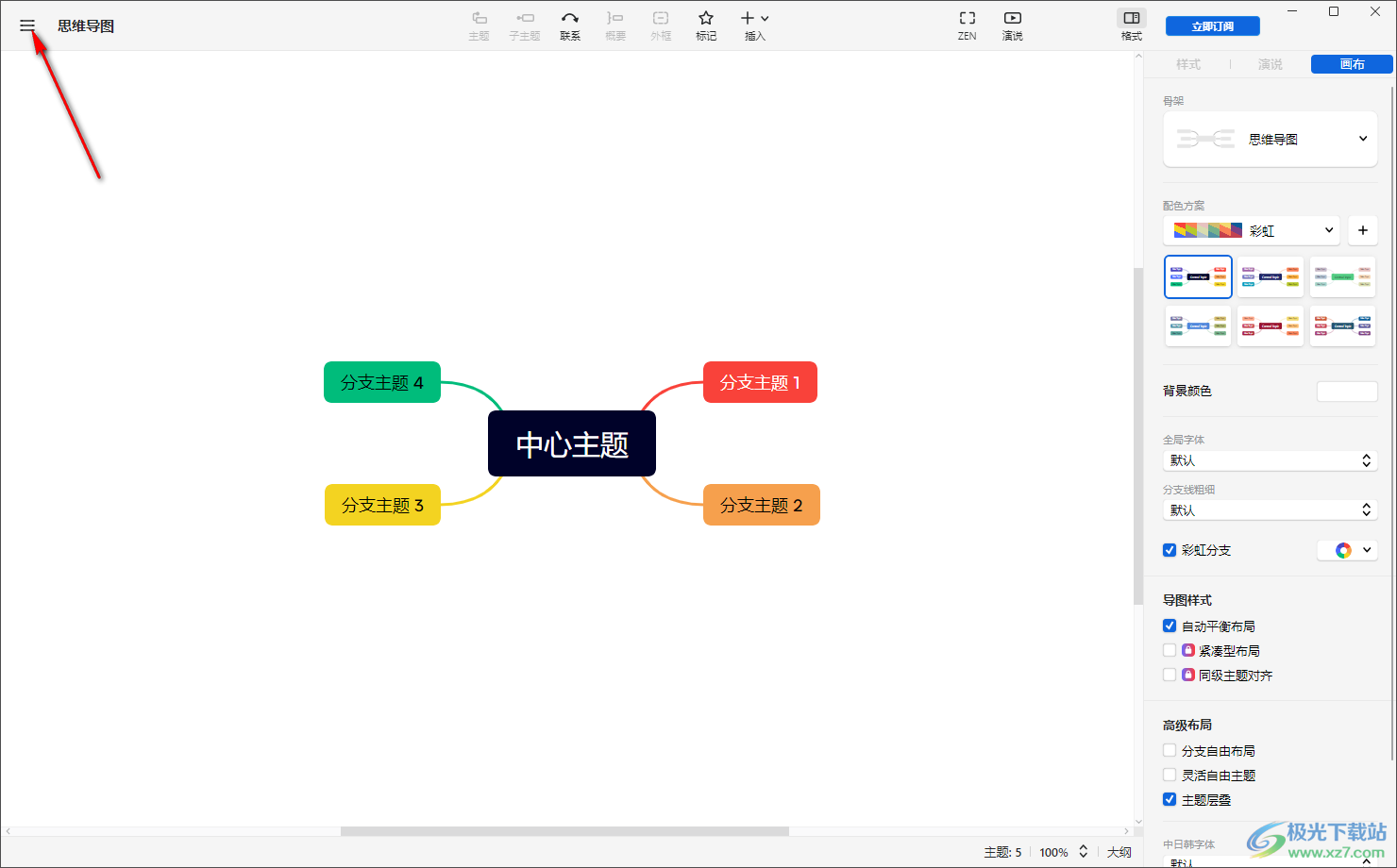
3.然后,再在打开的下拉选项中,将我们需要的【导出】选项点击打开,在子选项中出现的一些选项里面,选择自己喜欢的一种图片格式进行操作。
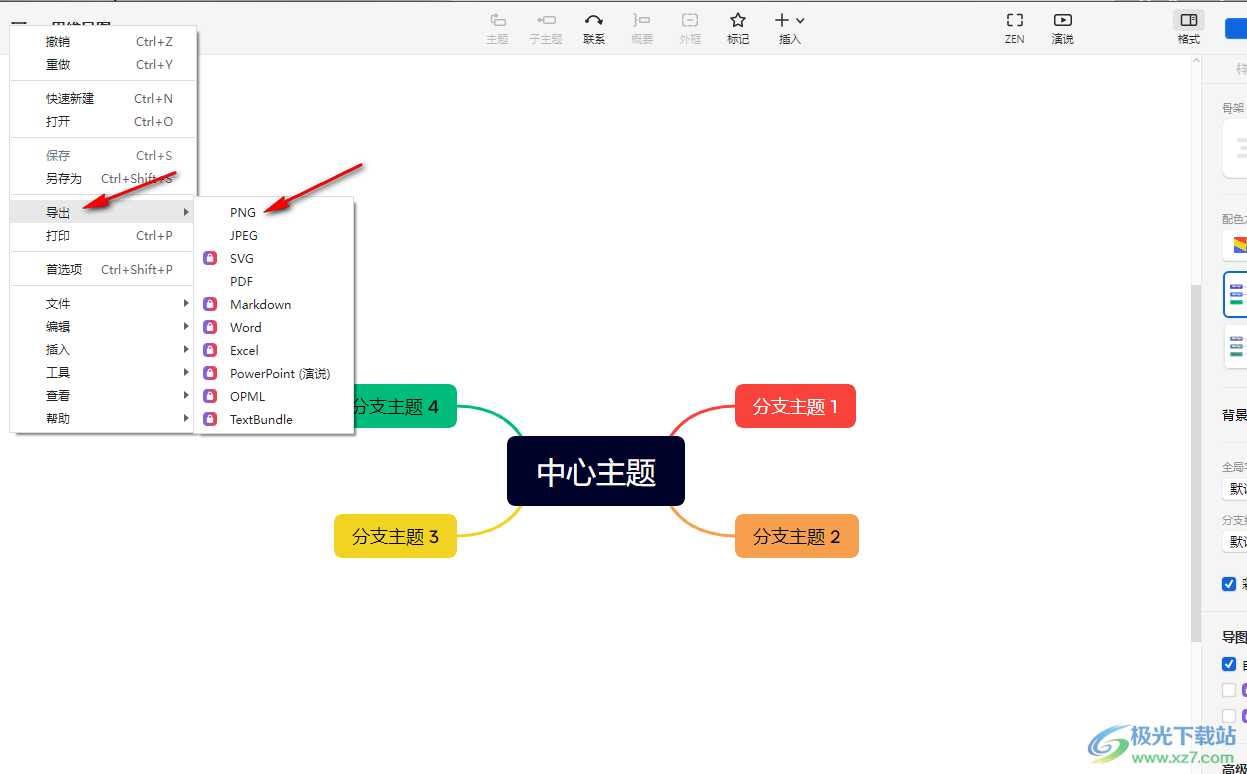
4.在打开的窗口中,我们需要设置一下导出的内容,以及设置一下缩放比例或者是添加当前日期等。
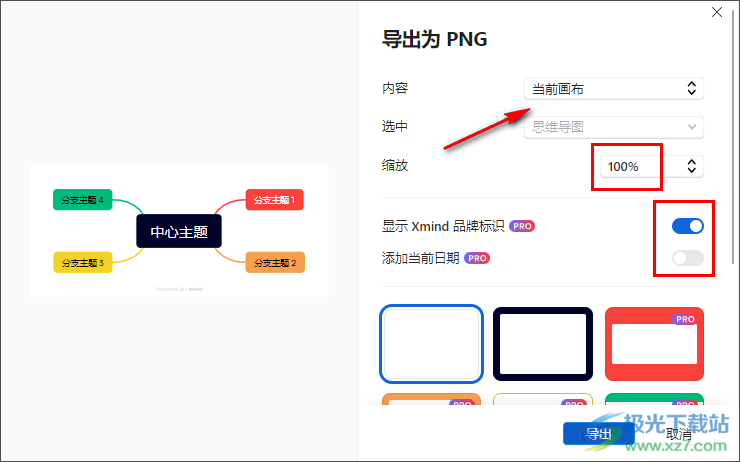
5.并且还可以选择一个自己喜欢的边框样式,之后单击底部的导出按钮就可以了。
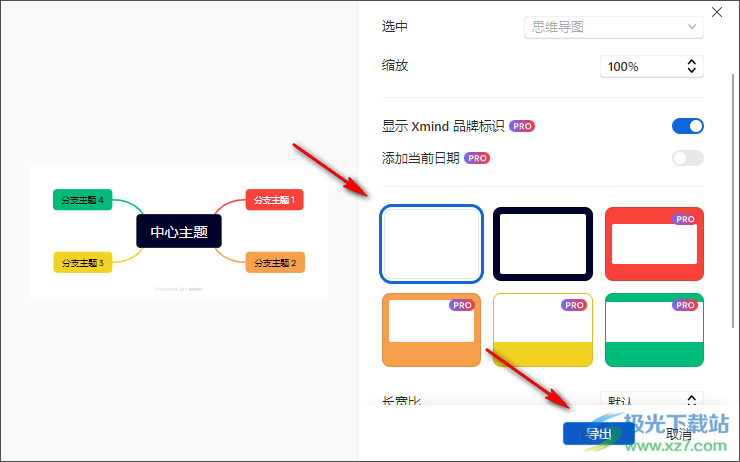
以上就是关于如何使用XMind思维导图导出为图片的具体操作方法,我们在使用这款软件的过程中,想要将已经制作完成的思维导图导出在电脑上,并且是以图片的形式导出的,那么就可以按照上述的教程进行操作就好了,感兴趣的话可以操作试试。

大小:145 MB版本:v23.11.04336 环境:WinXP, Win7, Win8, Win10, WinAll
- 进入下载
相关推荐
相关下载
热门阅览
- 1百度网盘分享密码暴力破解方法,怎么破解百度网盘加密链接
- 2keyshot6破解安装步骤-keyshot6破解安装教程
- 3apktool手机版使用教程-apktool使用方法
- 4mac版steam怎么设置中文 steam mac版设置中文教程
- 5抖音推荐怎么设置页面?抖音推荐界面重新设置教程
- 6电脑怎么开启VT 如何开启VT的详细教程!
- 7掌上英雄联盟怎么注销账号?掌上英雄联盟怎么退出登录
- 8rar文件怎么打开?如何打开rar格式文件
- 9掌上wegame怎么查别人战绩?掌上wegame怎么看别人英雄联盟战绩
- 10qq邮箱格式怎么写?qq邮箱格式是什么样的以及注册英文邮箱的方法
- 11怎么安装会声会影x7?会声会影x7安装教程
- 12Word文档中轻松实现两行对齐?word文档两行文字怎么对齐?
网友评论